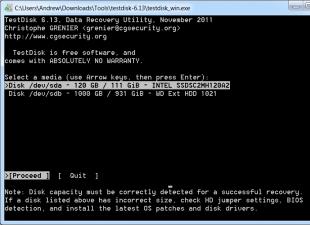MicroSD қалпына келтіру - біздің заманымызда өте танымал тақырып, өйткені флэш-дискілер жиі бұзылады және сіз олардан ақпаратты жоғалтқыңыз келмейді.
Сондықтан көптеген адамдар Интернеттен жұмыс істемейтін ақпарат құралдарынан ақпаратты алудың ең оңай жолы туралы ақпаратты іздейді.
Сонымен қатар, проблемалар өте әртүрлі болуы мүмкін - біреудің флэш-дискісін қалпына келтіру мүмкін емес, біреуде қателер бар және т.б.
Және жоғарыда аталған сұраққа жауап өте қарапайым - MicroSD қалпына келтіруге арналған арнайы бағдарлама бар және біреуден алыс.
Пайдаланушы тек олардың ең қолайлысын пайдалануы керек.
MicroSD қалпына келтіру бағдарламалық құралы
CardRecovery
Бұл бағдарлама жад медиасынан фотосуреттерді, бейне және аудио мазмұнды қалпына келтірудің тамаша жұмысын орындайды.
Өкінішке орай, ол кәдімгі файлдарды қалпына келтірмейді, сондықтан ол тек компьютерде қолданылатын флэш-дискілерге арналған. Ұялы телефондар, камералар мен ойнатқыштар.
CardRecovery қалай пайдалануға болады:
- Бағдарламаны мына сілтемеден жүктеп алыңыз. Оны іске қосыңыз, құттықтауды оқып, «Келесі» түймесін басыңыз.
- Біз флэш-дискіні «Драйв әрпі» бөлімінде, «Камера бренді және файл түрі» бөліміндегі құрылғы түрін (сол жерде қалпына келтірілетін файлдар түрлерінің жанындағы құсбелгілерді қойыңыз) және қалпына келтірілген файлдар сақталатын қалтаны таңдаймыз. Мақсатты қалта бөлімінде. Келесі түймесін басыңыз.
- Біз қалпына келтіру процесінің аяқталуын күтеміз. Келесі түймесін басыңыз.
- Біз қалпына келтірілген файлдардың тізімін көреміз. Сақтағыңыз келетіндердің жанындағы ұяшықтарды белгілеңіз. «Келесі» түймесін соңғы рет басыңыз. Процесс аяқталды.
PC Inspector Smart Recovery
Бұл қазірдің өзінде қол жетімді файлдардың барлық түрлерін дерлік қалпына келтіретін әлдеқайда функционалды бағдарлама.
Ол бекітілген қатты дискілерде де, алынбалы құралда да жұмыс істейді. Оны пайдалану үшін келесі әрекеттерді орындау керек:
- Бағдарламаны мына сілтемеден жүктеп алыңыз. Оны ашыңыз.
- Бастау терезесінде «Логикалық файлдарды қалпына келтіру» тармағын таңдаңыз. Сол жақтағы жасыл жоғары көрсеткісі бар қойындыны басу қажет болуы мүмкін.
- Әрі қарай, қойындылардың бірінде қажетті дискіні таңдау керек (ол логикалық дискілердің арасында болуы мүмкін). Оң жақтағы құсбелгіні басыңыз.
Нұсқау: Windows жүйесіндегі флэш-дискінің әрпі мен атын «Менің компьютерім» («Компьютер», «Осы компьютер», ОЖ-ға байланысты) ішінен біле аласыз.
- Бастау және аяқталу секторын таңдаңыз. Мұны сканерлеу өлшемі баспа құралының өлшеміне сәйкес келетіндей етіп жасау керек. Сол жақтағы құсбелгіні басыңыз.
- Әрі қарай біз барлық файлдардың тізімін көреміз. Жасыл түс қалпына келтіруге болатындарды, ал сары қалпына келтіруді қажет етпейтіндерді көрсетеді. Осыдан кейін сол жақтағы иілгіш диск белгішесін басу керек.

R-studio
Ресми веб-сайтта олар бүгінгі күні бұл файлдарды қалпына келтіруге арналған ең «кеңді» бағдарламалық құрал екенін жазады.
Пайдаланушылар бұл тұжырымға қарсы емес. R-Studio көмегімен деректерді қалпына келтіру үшін келесі әрекеттерді орындаңыз:
- Бағдарламаны жүктеп алыңыз (бұл жерде сілтеме) және оны іске қосыңыз.
- Драйверлер бөлімінде деректер қалпына келтірілетін медианы басыңыз. Сипаттар бөлімі оның сипаттарын көрсетеді.
- Одан әрі қалталар Қалталар бөлімінде, ал осы қалтадағы файлдар Мазмұн бөлімінде көрсетіледі. Оларды қалпына келтіру үшін бағдарлама терезесінің жоғарғы панеліндегі Қалпына келтіру түймесін басу керек.

Оңай қалпына келтіру
Көптеген сарапшылар бұл шынымен де солай дейді жақсы бағдарламафайлдарды қалпына келтіру үшін. Мұны тексерудің бір ғана жолы бар:
- Жүктеп алу тегін нұсқасыосы сілтемеден бағдарламаларды тауып, оны іске қосыңыз.
- Бастау терезесінде «Жалғастыру» түймесін басыңыз. Келесіде «Жад карталарын» таңдаңыз.
- «Жалғастыру» түймесін қайтадан басыңыз. «Деректерді қалпына келтіру» опциясын таңдап, төмендегі құсбелгіні қойыңыз файлдық жүйебұл тасымалдаушы.
- «Жалғастыру» түймесін қайтадан басыңыз. Сканерлеудің аяқталуын күтіңіз жойылған файлдаржәне жойылған файлдар мен қалталар тізімі туралы есебі бар терезелер. Олардың әрқайсысында тінтуірдің оң жақ түймешігімен басып, «Басқаша сақтау ...» опциясын таңдауға болады.

Flash жады құралдары жинағы
Бұл өте жан-жақты бағдарлама.
Қалпына келтіруден басқа, ол сынау, жою функцияларын да орындай алады құпия ақпарат, сақтық көшірмежәне құрылғы туралы толық ақпарат алыңыз.
Деректерді қалпына келтіру үшін «Құрылғы» бөлімінде флэш-дискіні таңдап, сол жақтағы мәзірдегі «Файлды қалпына келтіру» тармағын басып, бағдарламаның барлық нұсқауларын орындаңыз.
Шақыру:Жоғарыда аталған бағдарламалардың барлығын коммерциялық емес flashboot.ru ресурсында тегін жүктеп алуға болады.
Флэш-дискіні жөндеу туралы басқа мақалаларымызды оқыңыз:
Кейде жоғарыда аталған бағдарламалардың көмегімен MicroSD флэш-дискісін қалпына келтіру сіз қалағандай оңай жүрмейді - кейбір мәселелер туындауы мүмкін.
Олардың ең көп таралғанын қарастырыңыз.
microSD қалпына келтіру проблемалары
MicroSD анықталмады
Сізге MicroSD картасын қалпына келтіру қажет болады, бірақ компьютер оны көрмейді.
Бір қызығы, бұл әдетте күтпеген жерден және онсыз болады көрінетін себептер: пайдаланушы картаны қайтадан салады, кенеттен компьютер оны көрмей қалады (ол бұрын кірістіретін және бәрі жақсы болды).
Бұл жағдайда үш нұсқа бар:
- Диск атауының әрпі бұрыннан қосылған дискінің әрпіне сәйкес келеді. Шынында да, қандай да бір сақтау құралы компьютерге қосылған болуы мүмкін және қандай да бір себептермен флэш-диск қосылған кезде сол әріппен көрсетіледі. Бұл жағдайда стандартты Дискіні басқару утилитасын ашу керек (Win + R және «diskmgmt.msc» енгізіңіз), сол жерден флэш-дискіні таңдап, оны тінтуірдің оң жақ түймешігімен басып, «Диск әрпін немесе дискінің жолын өзгерту» тармағын таңдаңыз. Осыдан кейін латын әліпбиінің басқа әрпін көрсету және өзгертулерді сақтау қалады.

- Жүргізушілердің жетіспеушілігі. Кейбір жағдайларда ескі тексерілген компьютерде де, жаңадан орнатылған амалдық жүйесі бар жаңа компьютерде де кейбір медиа үшін драйверлер болмауы мүмкін. Шығудың бір ғана жолы бар - оларды жүктеп алыңыз және орнатыңыз. Ең дұрысы - ресми сайттан іздеу. Сіз бағдарламаны пайдалана аласыз. сайтынан жүктеп алуға болады. Ол компьютерге қандай құрылғылар қосылғанын және олар үшін драйвер жаңартуларының бар-жоғын дербес анықтайды. Бағдарламаның өзі флэш-дискке арналған драйверлердің орнатылғанын анықтайтыны ыңғайлы. Егер бұлай болмаса, олар басқалармен бірге жаппай орнатылады. Мұны істеу үшін пайдаланушыға сол жақтағы «Драйверлер» қойындысын басып, «Автоматты түрде орнату» түймесін басу жеткілікті.

- Жад картасын басқа құрылғыға қосып көруге де болады. Бұл сізге оқуға мүмкіндік береді қажетті файлдаржәне қалпына келтіру бағдарламасын пайдаланыңыз. Мысалы, телефоныңызға MicroSD картасын салып, картаның өзін емес, бүкіл телефонды тасымалдаушы ретінде қалпына келтіруге болады.
Дискілерден деректерді қалпына келтіру туралы басқа GeekNose материалдарын оқыңыз:
Тағы бір жиі кездесетін мәселе - компьютер флэш-дискіні көреді, бірақ флэш-дисктегі файлдардың өзін көрмейді.
Компьютер microSD файлдарын «көрмейді».
Бұл флэш-дискінің өзі компьютер арқылы анықталғанын білдіреді, бірақ кейбір файлдар (немесе тіпті барлығы) онда жоқ.
Пайдаланушы бірден мәселе картаның өзінде және оны қалпына келтіру керек деп ойлауы мүмкін. Бірақ бәрі әлдеқайда қарапайым болуы мүмкін.
Мұндай мәселені шешу - компьютерді вирустарға, атап айтқанда, трояндарға сканерлеу және оларды жою.
Шынында да, «троян» файлдарды жасыра алады. Сондықтан, жоғалған деректер туралы жоқтаудан бұрын антивирусты қосып, пайдаланыңыз.
Айта кету керек, кейбір жағдайларда MicroSD қалпына келтіру процесі құрылғы өндірушісіне байланысты әр түрлі болуы мүмкін.
Әртүрлі өндірушілерден MicroSD қалпына келтіру
MicroSD Transcend қалпына келтіру
Үшін MicroSD карталары Transcend-тің файлдарды қалпына келтіруге арналған жеке бағдарламасы бар. Ол RecoveRx деп аталады.
Бұл бағдарлама осы өндірушінің карталарының жеке сипаттамаларын ескереді және өз функцияларын жоғарыда аталған барлық бағдарламаларға қарағанда әлдеқайда жақсы орындауға қабілетті.
Қалпына келтіруден басқа, RecoveRx картаны пішімдеп, оған құпия сөз қоя алады.
Қалпына келтіруді орындау үшін келесі әрекеттерді орындау керек:
- Бағдарламаны жүктеп алыңыз және іске қосыңыз (мына сілтеме). Жоғарғы мәзірден Қалпына келтіруді таңдаңыз. Бағдарлама терезесінде Transcend таңдаңыз (ол картаның атына байланысты әр түрлі болуы мүмкін, әдепкі бойынша ол мұнда көрсетілгендей).
- Файл түрлерін таңдаңыз.
- Процестің аяқталуын күтіңіз және сақтауға болатын файлдардың тізімін қараңыз. Ашылмалы мәзірді (файлды тінтуірдің оң жақ түймешігімен басқаннан кейін пайда болатын) пайдаланып қалағандарын сақтаңыз.

MicroSD Kingston қалпына келтіру
Бұл өндірушінің флэш-дискілеріндегі мәселе олар негізінен Phison контроллерлерін пайдалануында.
Бұл пайдаланушыға төмен деңгейлі қалпына келтіруге жүгінуге тура келетінін білдіреді.
Басқа әдістер жұмыс істемеуі мүмкін. Қысқаша айтқанда, процесс келесідей:
- Жеткізуші идентификаторы мен өнім идентификаторының параметрлерін анықтаңыз, содан кейін оларды қажетті қызметтік бағдарламаны табу үшін пайдалана аласыз. Мұны USBDeview бағдарламасы (сілтеме) арқылы жасауға болады. Бағдарламаны ашыңыз және табыңыз қалаған картатізімде. Оны тінтуірдің оң жақ түймешігімен басып, «Html-есеп: таңдалған элементтер» тармағын таңдаңыз. Жеткізуші идентификаторы мен өнім идентификаторын көргенше пайда болатын терезені айналдырамыз.

- Біз flashboot.ru/iflash/ сайтына өтіп, тиісті өрістерге қажетті параметрлерді енгіземіз. Нәтижесінде біз осы модельде ақаулар болған барлық жағдайлардың тізімін көреміз. Ал оң жақта, UTILS бөлімінде осы модельді төмен деңгейде қалпына келтіруге арналған бағдарламалар болады. Пайдаланушы олардың барлығын сынап көруі керек - әдетте ресми веб-сайттардан көбірек таба аласыз егжей-тегжейлі нұсқауларпайдалану арқылы.
MicroSD Kingmax қалпына келтіру
Kingmax-тың да өз бағдарламалық құралы бар. Екі бағдарлама бар - біреуі U-Drive және PD-07 сериялы дискілері үшін, екіншісі Super Stick үшін.
Екі бағдарламаны да жүктеп алуға болады.
Оларды пайдалану өте қарапайым - сізге USB флэш-дискісін салып, бағдарламаны іске қосып, түймесін басыңыз қалаған диск.

Sandisk microSD қалпына келтіру
Осыдан кейін флэш-диск жаңа сияқты жұмыс істейді. Бағдарламаларды пайдалану өте қарапайым.
Пішімдеушіде Кремний қуатыжалпы екі түймесі бар бір ғана шағын терезе бар (сол жерде «Пішімдеу» түймесін басу керек), ал SDFormatter бағдарламасында қосымша опциялар бар, бірақ «Формат» түймесін басу жеткілікті болады.
![]()
Smartbuy microSD қалпына келтіру
Осы өндірушінің флэш-дискілерімен жұмыс істеу бір қызықты нүктемен сипатталады - егер флэш-диск жұмыс істемесе, сіз жай ғана күте аласыз, бірнеше жылға дейін, содан кейін ол қайтадан жұмыс істейді.
Егер күткіңіз келмесе, сіз табуға болатын барлық қалпына келтіру бағдарламаларын пайдаланып көруіңіз керек.
Бұл қолданба кәдімгі қалтаға ұқсайды.
Тасымалдаушыны таңдағаннан кейін жоғарғы жағындағы Қалпына келтіру түймесін басу керек, процестің аяқталуын күтіңіз және қалпына келтіруге болатын файлдар тізімін көріңіз.

Qumo microSD қалпына келтіру
Qumo-дан шыққан MicroSD дискілері кенеттен «өліп» қалатынымен танымал. Олар жұмысын тоқтатқаннан кейін, содан кейін оларда өмірдің кейбір белгілерін көру өте қиын болады.
Кейбір пайдаланушылар жоғарыда аталған R-Studio және CardRecovery бағдарламаларын пайдалануға кеңес береді. Бірақ барлық жағдайда олар тиімді болмайды.
Аппараттық әдістерді қолдана отырып, «өлі» флэш-дискілерді қалпына келтірумен айналысатын арнайы компаниялар бар, бірақ мұндай қызметтер арзан емес, әдетте жаңа дискіні сатып алу арзанырақ.
A-Data MicroSD қалпына келтіру
IN бұл жағдайКөптеген бағдарламалар да көмектеспейді. Paragon Partition Manager Free бағдарламасы A-Data флэш-дискілерімен жақсы жұмыс істейді.
Алдымен бұл бағдарламада пішімдеу керек (негізгі мәзірдегі Бөлімді пішімдеу түймесі), содан кейін жаңа бос бөлімді жасаңыз (Жаңа бөлімді жасау).

Oltramax microSD қалпына келтіру
Бұл жағдайда SD картасы пішімдеушісімен толық пішімдеу де көп көмектеседі. Кейбір жағдайларда ALCOR MP көмегімен дискінің өнімділігін қалпына келтіруге болады.
Оны пайдалану туралы толық нұсқауларды оқуға болады.
Зақымдалған microSD қалпына келтіру
Кейбір жағдайларда дискіні пайдаланған кезде экранда «Зақымдалған жад картасы» немесе соған ұқсас нәрсе пайда болуы мүмкін.
Мұнда келесі бағдарламалар көмектеседі:
- Smart Data Recovery - медианы таңдап, «Табу» түймесін басу керек, содан кейін ол қандай да бір жолмен қалпына келтіруге болатын барлық файлдарды іздейді;

Күріш. № 14. Recuva жүйесінде қалпына келтіруге болатын файлдардың тізімі
- BadCopyPro - сол жақтағы жад картасын басыңыз, содан кейін «Келесі», «Келесі» қайтадан процестің аяқталуын күтіңіз және қажетті файлдар тізімін көріңіз.

Дәл осындай әрекеттерді Android құрылғысында орындауға болады. Мұнда келесі қолданбалар көмектеседі:

Алдын алу
Флэш-дискіні алдымен дұрыс пайдаланған дұрыс, кейінірек оның дұрыс жұмыс істемеуімен проблемалар туындамайды. Міне, microSD ақауларын болдырмауға көмектесетін кейбір кеңестер:
- Дискінің құлап кетуіне, соғылуына, майысуына, температураның күрт өзгеруіне немесе оны зақымдауы мүмкін басқа әсерлерге жол бермеу үшін қолдан келгеннің бәрін жасаңыз.
- Иондаушы сәулеленуден аулақ болыңыз (мысалы, рентгендік аппараттарда).
- Контактілерді саусақтарыңызбен ұстамаңыз және оларды әрқашан арнайы қақпақпен жабуға тырысыңыз.
- Картаны мезгіл-мезгіл дефрагментациялаңыз және оны үнемі пайдаланыңыз - MicroSD дискілері тек сөреде жатқанды ұнатпайды.
- Сақтық көшірмелерді мезгіл-мезгіл жасап көріңіз, осылайша бұзылған жағдайда барлық деректеріңізді жоғалтпаңыз. Ол үшін «бұлттық» сақтау орнын пайдалануға болады.
- Дискінің толық көлемін толтырмаңыз, әрқашан бос орын қалдырыңыз.
- Егер карта қандай да бір құрылғыда болса, оны жиі шығарып көріңіз.
Қатты дискілер мен флэш-дискілерді пішімдеу бойынша басқа материалдарымызды қараңыз:
Кез-келген жағдайда компьютермен байланысы бар дерлік адам кем дегенде бір рет флэш-картаның ақаулығы мәселесіне тап болды. Оны әртүрлі тәсілдермен көрсетуге болады: Windows флэш-дискіні көрмейді, оны пішімдеуден бас тартады, файлдарды көшіру және жылжыту кезінде сәтсіздіктер бар немесе жадтың дұрыс емес көлемі анықталады.
Арнайы бағдарламалық құралды пайдаланып Kingston дискісін қалпына келтіруге болады
Көптеген қарапайым жағдайларды операциялық жүйені пайдаланып флэш-дискіні жай пішімдеу арқылы емдеуге болады. Windows жүйелері. Мұны істеу үшін оны компьютерге енгізу керек және оны анықтағаннан кейін «Менің компьютерім» бөліміне өтіп, дискіні тінтуірдің оң жақ түймешігімен басып, «Формат» тармағын таңдаңыз. Сәтті пішімдеуден кейін жүйе сізге бұл туралы хабарлайды.
Пішімдеуден кейін ақаулар қалса немесе ол сәтсіз болса, мысалы, операциялық жүйеқате берді - «Windows пішімдеуді аяқтай алмайды», содан кейін басқа әдісті қолданып көру керек. Мысалы, Кингстон дискілерінің өнімділігін қалпына келтіру үшін арнайы құралдармен қамтамасыз етеді. Kingston флэш-дискісін қалпына келтіру бағдарламасы компанияның ресми веб-сайтынан қолдау бөлімінде оңай жүктеледі. Жүктеп алғаннан кейін оны қаптамадан шығарып, іске қосу керек. Ашылған терезеде қажетті дискіні таңдап, «Формат» түймесін басыңыз. Арнайы түрде пішімдеуден кейін флэш-диск жұмыс істеуі керек.

Төмен деңгейлі пішімдеушіні пайдаланудың тағы бір жолы. Мұндай бағдарлама, мысалы, D-Soft Flash Doctor немесе ұқсас. Ол қандай да бір нақты дискіге немесе өндірушіге бағытталмаған, сондықтан ол кез келген флэш-дискілер мен жад карталарын пішімдей алады.
Егер осы әрекеттердің бәрі ештеңеге әкелмесе, онда контроллермен елеулі проблемалар болды.
Микробағдарламаны пайдаланып Kingston флэш-дискісін қалпына келтіру
көмегімен флэш-дискіні қалпына келтіруге болады арнайы утилитаоның контроллерінің төменгі деңгейлі микробағдарламасы үшін. Бірақ құрылғыға дәнекерлеу немесе арнайы құрылғыларға қосылу сияқты физикалық араласудан басқа ештеңе көмектесе алмайтын жағдайлар бар.
Егер дискінің келесі өміршеңдік критерийлері болса, оны қалпына келтіруге әлі де мүмкіндік бар:
- Windows жүйесі флэш-дискіні компьютер портына қосылған кезде анықтайды;
- флэш-дискіні ұяға салғаннан кейін жүйе автоматты түрде пішімдеуді сұрайды;
- диск өзін анықтайды, жүйеде көрінеді, оған кіру кезінде «Дискіні кірістіру ...» хабары көрсетіледі;
- файлдарды USB флэш-дискісіне көшіру немесе жылжыту кезінде жүйелі қателер;
- тұтастай алғанда дискінің баяу жылдамдығы.
Kingston флэш-дискісін қалпына келтірмес бұрын контроллердің идентификаторларын білу керек. Сізге олардың екеуі қажет, біріншісі - VID, өндірушінің идентификаторын қамтиды. Екіншісі - PID, ол өнім кодын білдіреді. Оларды Flash Drive Information Extractor сияқты утилитамен анықтау керек. Оларды алғаннан кейін, сіз оларды бір жерге жазып аласыз.

Қалпына келтіру утилитасын табу
Микробағдарлама үшін тікелей флэш-диск контроллерін төмен деңгейде жыпылықтайтын арнайы утилита қажет болады. Мұндай арнайы бағдарламалар әдетте жабдық өндірушілерінде ғана қол жетімді. Олардың көмегімен олар бастапқы микробағдарламаны, құрылғыларды жөндеуді және сынауды жүзеге асырады. Кейде бұл утилиталар желіге кездейсоқ түседі, ал кейде өндірушілер оларды бөліседі. Бірақ мәселе әрбір өндірушінің контроллердің үлгісіне және жад көлеміне байланысты әр түрлі болуы мүмкін өз утилитасы бар.
Іздеу үшін қалаған бағдарламабұл қайта анимацияланған модель үшін SID және PID қажет болады. Желіде Flashboot.ru деп аталатын бір қызмет бар, ол жыпылықтау үшін мыңдаған утилиталарды сақтайды әртүрлі құрылғыларжәне гаджеттер.
SID және PID өрістерінде алынған сандарды ауыстырып, іздеу түймесін басу керек. Қызмет бірден бірнеше бағдарлама опциясын көрсете алады. Сипаттамада қалпына келтірілген дискінің сәйкес көлемі көрсетілгенін таңдау керек. Сондай-ақ, тізімде басқа өндірушілерге арналған утилиталар болуы мүмкін. Кингстон флэш-дискісін қалпына келтіру қажет екенін есте ұстаған жөн, сондықтан оның ең қолайлы конфигурациясы тізімнен таңдалады. Utils өрісі бағдарламаның атын сипаттайды. Тізімде қажетті жолды тапқаннан кейін утилитаның атын көшіріп, flashboot.ru веб-сайтының файлдар бөліміне өту керек. Іздеу жолағына көшірілген атауды қойып, «Табу» түймесін басыңыз.

Утилитаны тапқаннан кейін оны компьютерге жүктеп алып, оны қаптамадан шығару керек. Кейде қалаған бағдарлама файлдарда болмаған кезде жағдай туындайды. Содан кейін сіз оны кез келген іздеу жүйесінде аты бойынша іздей аласыз.
Kingston флэш-дискісін қалпына келтіру бағдарламалық құралын пайдалану
Утилитаны пайдалану операцияның ең оңай бөлігі болып табылады. Сізге USB флэш-дискісін салып, бағдарламаны іске қосып, бағдарламадағы «Бастау» түймесін басу жеткілікті. Әрине, әртүрлі флэш-дискілерге арналған әртүрлі утилиталардың дизайны, локализациясы және жұмыс істеу әдісі әртүрлі болуы мүмкін, бірақ мәні бірдей және ол интуитивті. Контроллерді сәтті жыпылықтағаннан кейін, операциялық жүйе дереу жаңартылған флэш-дискіні пішімдеуді ұсынуы мүмкін.
Егер ештеңе көмектеспесе
Егер ештеңе көмектеспесе немесе қызметтік бағдарлама табылмаса, бұл, ең алдымен, дискінің электр тізбегі модульдерінің бірі физикалық зақымдалғанын білдіреді. Мұндай жағдайда тек қызмет көрсету орталығы көмектесе алады. Мамандар флэш-дискінің контактілеріне физикалық түрде қосылып, зақымдануды талдай немесе сканерлей алады. Егер флэш-диск жөндеуге болатын болса, онда ол жөнделеді, егер жоқ болса, оған ештеңе көмектеспейді.
Бұл мақалада сіз флэш-дискідегі деректерді қалпына келтіруге болатын бағдарламалар туралы, сондай-ақ болашақта флэш-дискілермен проблемалар болмайтындай параметрлерді конфигурациялау туралы білесіз.
Драйверлерді орнату, флэш-дискіні әртүрлі порттарға қосу және т.б. арқылы әртүрлі флэш-диск қателерін түзетуге болады. Бірақ бұл көмектеспесе, тиімдірек әдістерді қолданып, үшінші тарап бағдарламаларын пайдалану керек.
Бірден айта кету керек, флэш-дискілерді қалпына келтіруге арналған мұндай бағдарламаларды пайдалану әрқашан шешілмейді, бірақ мәселені күшейтеді. Сондықтан таңдау сіздікі. Бұл тәуекел сізге және сізге ғана тиесілі.
Флэш-дискіні жөндеу мақаласында біз Kingston, Adata, Silicon Power және Transcend сияқты танымал флэш-дискіні өндірушілер туралы айтатын боламыз.
Флэш-дискілерді қалпына келтіруге және жөндеуге арналған тегін бағдарламалар
Утилитаүшін JetFlash Online қалпына келтіруфлэш-дискілерTranscend
Бұл қызметтік бағдарлама бұрын JetFlash қалпына келтіру құралы, қазір JetFlash Online Recovery деп аталды. Бұл ресми құрал.
Бұл қызметтік бағдарламамен жұмыс істеу өте қарапайым: біз USB флэш-дискісін қосамыз, бағдарламаны іске қосамыз, содан кейін флэш-дискіні қалпына келтіру шебері айтқандай жалғастырамыз.
Мұнда екі нұсқа бар:
- Флэш-дискіні жөндеп, ондағы барлық деректерді сақтауға болады.
- Флэш-дискіні жөндеп, ондағы барлық деректерді өшіруге болады.
Міне, бақытты, егер бірінші нұсқа көмектеспесе, біз екіншісіне көшеміз.
Утилитаны тегін жүктеп алыңыз JetFlash Online қалпына келтіру
(жүктелгендер: 25494)
Утилита USB флэшүшін Drive Recoveryфлэш-дискілерКремний қуаты
Утилита өндірушінің ресми сайтында еркін қол жетімді. Сіз оны біздің веб-сайттан да жүктей аласыз.
Кремний қуаты
(жүктелгендер: 21273)
Кингстон флэш-дискісі және оны жөндеу
Егер сізде Kingston флэш-дискісі болса (пайдаланушы арасында кең таралған), онда сіз Kingston өндірушісінің ресми веб-сайтындағы утилитаны пайдалана аласыз.
Флэш-дискке арналған тегін жүктеп алу утилитасы Кингстон
(жүктелгендер: 13663)
Енді белгілі бір өндірушінің өнімі болып табылмайтын утилиталар мен бағдарламаларды қарастырайық.
D-Soft Flash Doctor флэш-дискісінен деректерді қалпына келтіруге арналған бағдарлама

Бағдарлама тегін. Бұл туралы пікірлер өте ұнамды, сондықтан ол флэш-дискіден деректерді қалпына келтіруге көмектеседі.
Менің флэш-дискім үшін қандай бағдарлама қолайлы екенін қалай анықтауға болады?
Адам өзінің қандай флешкасы бар екенін білмейді. Сондықтан сіз пайдаланып жатқан жад контроллерін анықтайтын бағдарламаны пайдалануды ұсынамыз - Chip Genius. Онда VID және PID параметрлері көрсетіледі, олар сізге пайдалы болады.

Нәтижесінде сізге іздеу нәтижелері беріледі.
Чип үлгісі бағанында сізден басқа қандай флэш-дискілер бірдей контроллерді қолданатынын көресіз. Utils бағаны флэш-дискіні қалпына келтіруге арналған утилиталарды ұсынады. Содан кейін ұсынылған бағдарламаны іздеңіз және оны пайдаланыңыз.
Флэш-дискілерді жөндеуге арналған тегін бағдарламаларды жүктеп алу арқылы сіз USB дискісін қалпына келтіріп, оны жазу және оқу үшін пайдалану мүмкіндігін қалпына келтіре аласыз. Бұл жағдайда сізге деректерді құрбан етуге тура келеді, содан кейін оны қалпына келтіру мүмкін емес. Бірақ бұл қолданбаларды пайдаланудың баламасы - жұмыс істемейтін флэш-диск және ақпараттың болмауы.

Мәселе диагностикасы
Флэш-дискіні жөндеуді қажет ететін негізгі белгілер:
- USB-дискіні көшіруден немесе белгісіз құрылғыдан қорғау туралы хабарламалар шығару;
- Дискіні кез келген компьютермен анықтау мүмкін еместігі;
- Дискілер тізімінің болмауы;
- Ақпаратты оқудың (және, әрине, жазудың) мүмкін еместігі;
- Жөндеу немесе пішімдеу әрекеті орындалмады.

Кейде мәселе USB қосқышында немесе белгілі бір компьютерде драйверлердің болмауында болуы мүмкін. Бірақ, әр құрылғыда ақаулар анықталған кезде, мәселе дискіде болуы мүмкін. Және оны қалпына келтіруге тырысуға болады.
Флэш-дискілерге арналған утилиталар
пайдаланып USB дискінің функционалдығын қалпына келтіруге болады жүйелік утилиталар. Бірақ, мәселе күрделі болса, ең жақсы нұсқа жөндеуге арналған арнайы бағдарлама арқылы қалпына келтіру болып табылады. Кейбір өндірушілер осы брендтерді жөндеумен жақсы айналысатын өздерінің қосымшаларын шығарады. Олар кез келген брендтің USB дискісін қалпына келтіру үшін пайдаланылуы мүмкін.
Кеңес: Арнайы бағдарламаларҚалпына келтіруге емес, жөндеуге арналған. Оларды пайдаланып ақпаратты алу ұсынылмайды.
JetFlash Online қалпына келтіру
Жұмыс істемейтін Transcend дискілерін қалпына келтіру үшін өндіруші өзінің ресми веб-сайтында тегін табуға және жүктеп алуға болатын арнайы қызметтік бағдарламаны жасады. Ол JetFlash Online Recovery деп аталады және қолданылуда. Мұнда тек 2 команда бар:
- Барлық деректерді өшіру арқылы флэш-дискіні түзетіңіз;
- Деректерді сақтау арқылы қалпына келтіріңіз.
Біріншіден, сіз екінші әдісті қолдануыңыз керек. Ал, егер ол көмектеспесе, бірінші.

Кремний қуаты
Сондай-ақ, Silicon Power веб-сайтында қолдау бөлімінде қалпына келтіру бағдарламасы бар, оны тегін алуға болады. Ол, ең алдымен, осы брендтің флэш-дискілерін қалпына келтіруге мүмкіндік береді және SP қалпына келтіру құралының утилитасы деп аталады.

Мәліметтер
Ресми веб-сайтта Adata өндірушісінің USB қалпына келтіру бағдарламасы еркін қол жетімді. USB Flash Drive Online Recovery көмегімен ақпаратты оқу мүмкін болмаса, флэш-дискіні деректерді жоғалту арқылы жөндеуге болады.

Кингстон флэш-дискісін жөндеу
Kingston дискінің иесі MediaRECOVER 4.0 Digital Image Recovery бағдарламасын іске қосқаннан кейін бүкіл флэш-дискіні қайтарып алу мүмкіндігін ұнататыны сөзсіз. Кейбір жағдайларда, тіпті USB дискісі пішімделген болса да, қолданба деректердің бір бөлігін сақтайды. Қалпына келтіру, осы бағдарламалардың көпшілігінен айырмашылығы, тек бейне, аудио және фото файлдарға ғана емес, сонымен қатар жатады Word құжаттары, электронды кітаптаржәне кестелер.

Әмбебап бағдарламалар
Сонымен қатар мамандандырылған бағдарламалық қамтамасыз ету, ол негізінен өз брендінің дискілерін жөндейді, жөндеуге болатын бірнеше қолданбалар бар жұмыс жағдайықұрылғылардың көпшілігі. Олардың бірі келесі артықшылықтарды қамтамасыз ететін D-Soft Flash Doctor:
- Орыс тіліндегі мәзір мен құжаттама;
- Жеке брендтер үшін локализацияның болмауы;
- Әрі қарай жұмыс істеу үшін флэш-дискінің кескінін дискіде емес, оның виртуалды көшірмесінде жасау.

Белгілі емес, бірақ тегін және өте тиімді келесі бағдарламалар:
- ChipEasy, ол флэш-дискіні оңай қалпына келтіріп қана қоймай, сонымен қатар оның аты корпуста жазылмаған немесе уақыт өте келе өшірілген болса, өндірушіні тани алады;
- Flash Drive Information Extractor - оны қалпына келтірумен бірге флэш-диск туралы деректердің максималды көлемін қамтамасыз ете алатын қызметтік бағдарлама;
- CheckUDisk - бұл қолданудың барлық қарапайымдылығына қарамастан, өте жылдам және егжей-тегжейлі қолданба.
Флэш-дискіні жөндеуге арналған бағдарламаны қалай табуға болады
Жоғарыда аталған барлық әдістерді қолданып көргеннен кейін де, USB флэш-дискінің жұмысын қалпына келтіру нәтиже бермеуі мүмкін. Бұл жағдайда келесі әрекеттерді орындау керек:
- Chip Genius утилитасын жүктеп алыңыз;
- Оның көмегімен VID және PID, сондай-ақ флэш-диск ішінде орналасқан чипсет атауын біліңіз;
- iFlash веб-сайтына өтіп, алынған 2 нөмірді енгізіңіз;
- Тізімнен диск үлгісін табыңыз.

Енді контроллерлердің сәйкестігіне назар аудара отырып, Chip Model бағанында сәйкес бағдарламаны табу ғана қалады. Сіз оны интернеттен тауып, тегін жүктей аласыз. Олардың барлығы үшін жұмыс принципі шамамен бірдей - өнімділікті қалпына келтіруге көбірек көңіл бөлінеді, деректерді сақтауға азырақ.
Тақырыптық бейне:
Американдық Kingston компаниясының USB флэш-дискілерін жөндеу туралы айтпас бұрын, USB флэш-дискілерін жеткізуде сөзсіз көшбасшы, флэш өндіруде әлемде екінші болып табылатын осы компания туралы бірнеше маңызды фактілерді атап өткен жөн. жад және үшінші жад карталарында.
Калифорниялық Kingston компаниясы 1987 жылы 17 қазанда құрылды, бірақ компания американдық болса да, Джон Ту мен Дэвид Сун Тайваньдан келді. Қазіргі уақытта Kingston Technology Forbes журналының «АҚШ-тағы 500 ең ірі жеке компания» тізімінде 77-ші орында тұр.
Флэш-дискілердің пішіні, түсі, корпусының материалы, сондай-ақ көлемі бойынша ең кішкентайдан 1 ТБ-ға дейінгі үлкен әртүрлілік. Деректерді шифрлауды талап ететін корпоративтік пайдалануға жарамды дискілер сериясы бар жоғары дәрежеақпаратты қорғау және шифрлау.
Барлық Kingston USB флэш-дискілері, егер ақаулық сатып алушының кінәсінен болмаса, ақаулы құрылғыны ауыстыруға кепілдік беретін кепілдікпен қамтылған. Ең аз кепілдік мерзімі - 1 жыл, кепілдік бес жылға дейін жарамды флэш-дискілер мен жад карталарының желілері бар. Әдетте, пайдаланудың алғашқы жылдарында бұзылулар болмайды. Кепілдік қызмет көрсетуден кейін жөндеу жиі қажет болады және осы компания өнімдерінің жоғары сенімділігіне қарамастан, бір күні сіздің дискіңіз жұмысын тоқтататынына ешкім кепілдік бермейді.
Егер жад құрылғысы бұдан былай дұрыс анықталмаса, нөлдік немесе қате дыбыс деңгейін көрсетсе, дискіні енгізуді сұраса және т.б., онда бұл көрсетеді бағдарламалық құралдың ақаулығыконтроллер деңгейінде. Осы және басқа ұқсас ақаулар жөндеуге жатады. Бірнеше жөндеу бағдарламалары бар Кингстон флэш-дискілері, әмбебап утилиталарды есептемегенде. Олармен қалай жұмыс істеу керектігін білу үшін олардың бірнешеуін қарастырайық. Мұрағатты барлық үш утилитаны қамтитын сілтемеден жүктеп алыңыз.
Phison Preformat v.1.30

Бағдарлама Кингстон пайдаланатын Phison контроллерлеріндегі флэш-дискілерді қалпына келтіруге көмектеседі. Оны preformat.exe файлымен іске қосыңыз, егер ол хабарлама берсе: Preformat бұл IC қолдамайды, демек контроллерге қолдау көрсетілмейді. Егер бағдарлама іске қосылса, төмендегі суреттегідей терезе ашылады, онда сізге төрт опция беріледі: толық формат, жылдам, жылдам төмен деңгей және толық төмен деңгей.
Қолдану нұсқаулары қажет емес. Режимдерді бір-бірден таңдап, дискіні тексеріңіз. Төмен деңгейлі пішімдеуді жылдам және толық орындағаннан кейін онда сақталған ақпаратты қалпына келтіру мүмкін болмайтынын есте сақтаңыз, сондықтан бұл туралы алдын ала ойластырыңыз.

Қателерді түзетуге көмектесетін тағы бір қарапайым қызметтік бағдарлама. Барлығы қарапайым, егер ол іске қосылса, онда құрылғы онымен үйлесімді контроллерге жиналады. Тек екі түйме бар: Пішімдеу және Болдырмау. Біріншісі - логикалық ақаулар болған жағдайда құрылғыны түзетуге көмектесетін төмен деңгейлі пішімдеу, екіншісі - утилитаны жабу.

Көптеген флэш-дискілерді өмірге қайтара алған өндірістік қызметтік бағдарлама. Нұсқаулар қарапайым: AlcorMP.exe файлын іске қосыңыз, егер дискіңіз Құрылғы күйінде табылса, «Бастау» түймесін басып, оның жұмыс істеп тұрғанын тексеріңіз.
Кингстон өндірушісінің флэш-дискілерін жөндеуге арналған осы үш бағдарламаның көмегімен сіз көптеген құрылғыларды «емдей аласыз». Егер сайтта диагностика мен қалпына келтіруге арналған әмбебап утилиталар қарастырылған болса.
 uptostart.ru Жаңалықтар. Ойындар. Нұсқаулар. Ғаламтор. Кеңсе.
uptostart.ru Жаңалықтар. Ойындар. Нұсқаулар. Ғаламтор. Кеңсе.